|
Onehdy jsem si upravoval fotku, která bude publikována jako můj portrét na záložce mého nového románu Celebrity. Portrét mi vytvořil můj syn David a já ho potřeboval trochu zestrašidelnit. Dělal jsem to v Photoshopu, ale vyzkoušel jsem si, že i v Zoner Photo Studiu lze dosáhnout uspokojivých výsledků.
Portrét vznikl více méně narychlo, zkoušeli jsme nějaký objektiv a David mě vyfotil v neobvyklém osvětlení – svítil zleva a zprava výbojkami. Rozhodně to nebyl žádný portrét určený k publikování! Ale když jsem hledal vhodný snímek do hororové knížky, padl jsem i na tenhle obrázek. Ten strašidelný stín se hodí dobře, horší je to s očima, jsou hodně ve stínu, zvláště oko v levé části obrazu je hodně utopené do tmy. 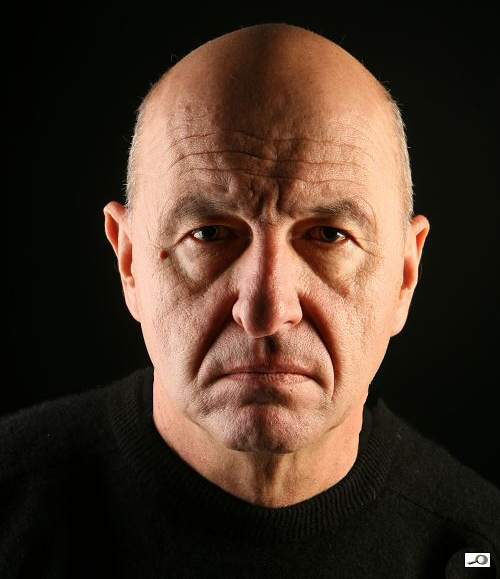 Začal jsem tedy s úpravou oka v pravé části obrazu (tedy mého levého oka). Vybral jsme ho nástrojem laso a zesvětlil běžným způsobem nastavením bílého bodu ve funkci upravit->vylepšit obraz-> úrovně. Samozřejmě že takovou operaci budu dělat na hodně zvětšeném obrázku, to je důležitá zásada – nic nešmudlat na maličkém detailu! Upravované místo musíme pořádně vidět. 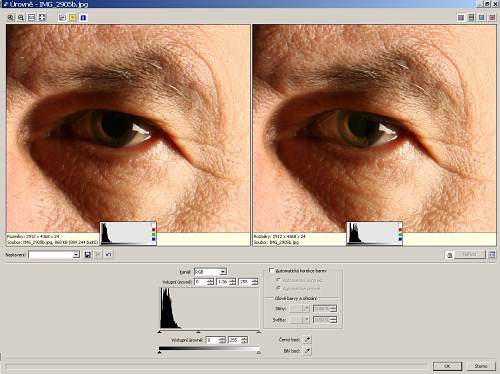 Stejnou operaci bych mohl udělat i na druhém oku, ale to je ve stínu víc, takže jsem zkusil jiný trik – přenesení jednoho oka do druhého. Výběr jsem nechal jak je, zkopíroval klávesovou zkratkou Ctrl+C, poté jsem výběr zrušil klávesou Esc a zkratkou Ctrl+V vložil do obrazu: 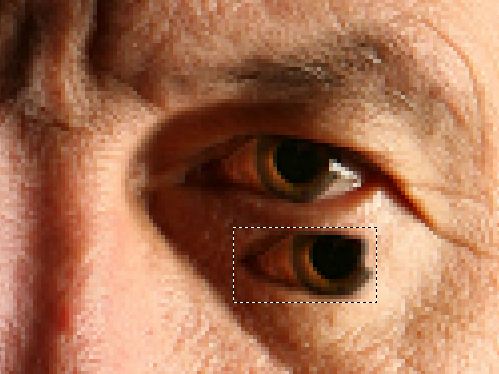 Jakmile na takto vložený – avšak dosud nespojený kus obrazu najedeme myší, ukáže se kurzor „čtyřsměrná šipka“. Tím můžeme přenést „záplatu“ na libovolné místo obrazu. Tam ji lze zvětšovat, zmenšovat, ale také obrátit naruby – tedy stranově převrátit. A právě to potřebujeme v našem případě. Zajedeme kurzorem na levý okraj a táhneme vpravo: záplata se bude nejdřív zmenšovat, ale pak se převrátí, jako byste převraceli ubrus na stole – a kurzorem dorovnáme velikost! 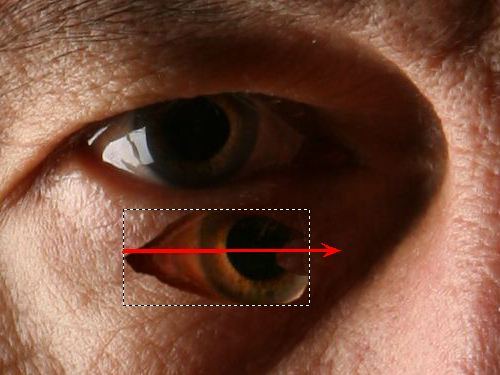  Prakticky identickým způsobem toto lze dělat v libovolném editoru , který je schopen vkládání obrázků, samozřejmě v Photoshopu a v obdobných editorech, které mají vrstvy. Pak je situace samozřejmě jednodušší, protože práce s vrstvami umožňuje jemnější dolaďování – zde totiž musíme „záplatu“ vložit natvrdo, a pak už jen retušovat.  |
|
Onehdy jsem si upravoval fotku, která bude publikována jako můj portrét na záložce mého nového románu Celebrity. Portrét mi vytvořil můj syn David a já ho potřeboval trochu zestrašidelnit. Dělal jsem to v Photoshopu, ale vyzkoušel jsem si, že i v Zoner Photo Studiu lze dosáhnout uspokojivých výsledků.
Portrét vznikl více méně narychlo, zkoušeli jsme nějaký objektiv a David mě vyfotil v neobvyklém osvětlení – svítil zleva a zprava výbojkami. Rozhodně to nebyl žádný portrét určený k publikování! Ale když jsem hledal vhodný snímek do hororové knížky, padl jsem i na tenhle obrázek. Ten strašidelný stín se hodí dobře, horší je to s očima, jsou hodně ve stínu, zvláště oko v levé části obrazu je hodně utopené do tmy. 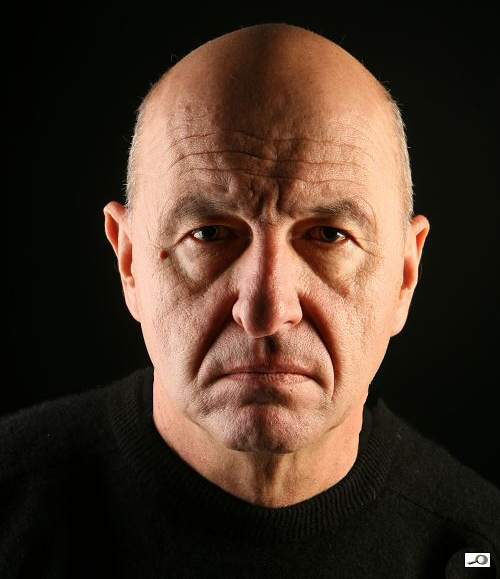 Začal jsem tedy s úpravou oka v pravé části obrazu (tedy mého levého oka). Vybral jsme ho nástrojem laso a zesvětlil běžným způsobem nastavením bílého bodu ve funkci upravit->vylepšit obraz-> úrovně. Samozřejmě že takovou operaci budu dělat na hodně zvětšeném obrázku, to je důležitá zásada – nic nešmudlat na maličkém detailu! Upravované místo musíme pořádně vidět. 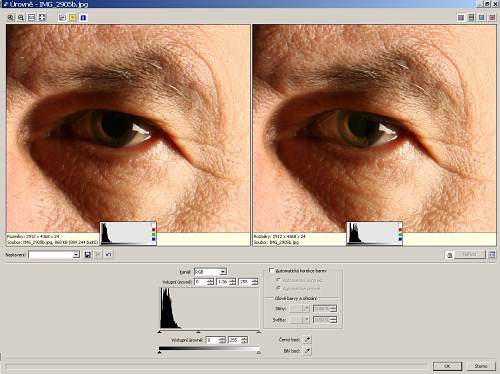 Stejnou operaci bych mohl udělat i na druhém oku, ale to je ve stínu víc, takže jsem zkusil jiný trik – přenesení jednoho oka do druhého. Výběr jsem nechal jak je, zkopíroval klávesovou zkratkou Ctrl+C, poté jsem výběr zrušil klávesou Esc a zkratkou Ctrl+V vložil do obrazu: 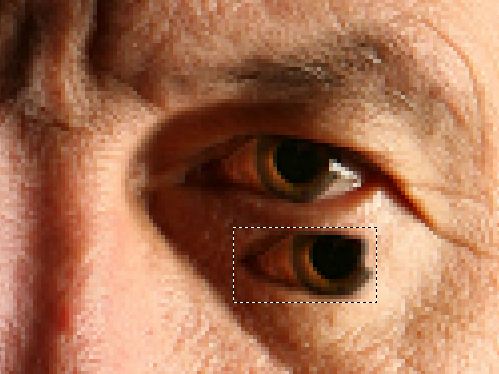 Jakmile na takto vložený – avšak dosud nespojený kus obrazu najedeme myší, ukáže se kurzor „čtyřsměrná šipka“. Tím můžeme přenést „záplatu“ na libovolné místo obrazu. Tam ji lze zvětšovat, zmenšovat, ale také obrátit naruby – tedy stranově převrátit. A právě to potřebujeme v našem případě. Zajedeme kurzorem na levý okraj a táhneme vpravo: záplata se bude nejdřív zmenšovat, ale pak se převrátí, jako byste převraceli ubrus na stole – a kurzorem dorovnáme velikost! 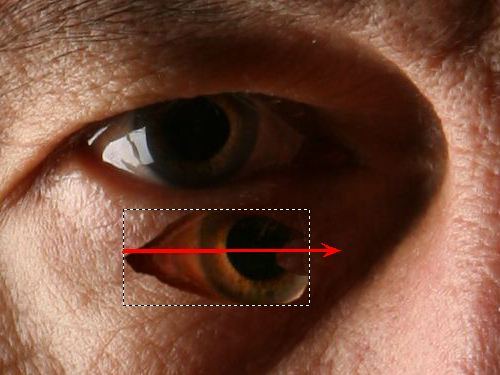  Prakticky identickým způsobem toto lze dělat v libovolném editoru , který je schopen vkládání obrázků, samozřejmě v Photoshopu a v obdobných editorech, které mají vrstvy. Pak je situace samozřejmě jednodušší, protože práce s vrstvami umožňuje jemnější dolaďování – zde totiž musíme „záplatu“ vložit natvrdo, a pak už jen retušovat.  |







